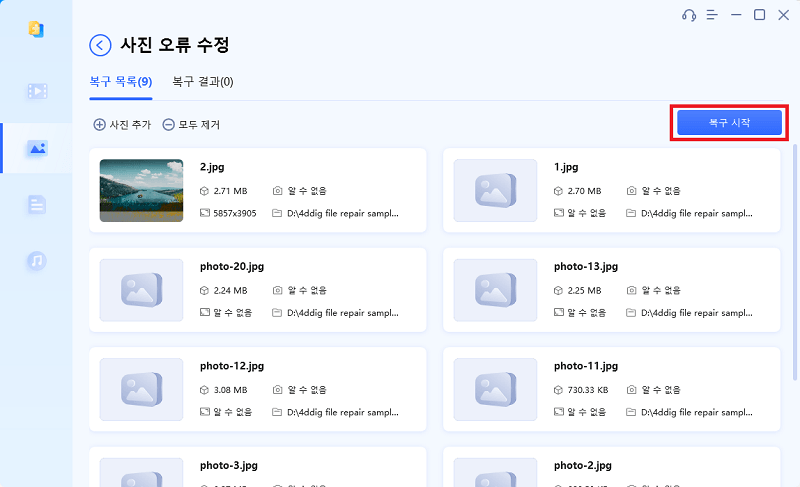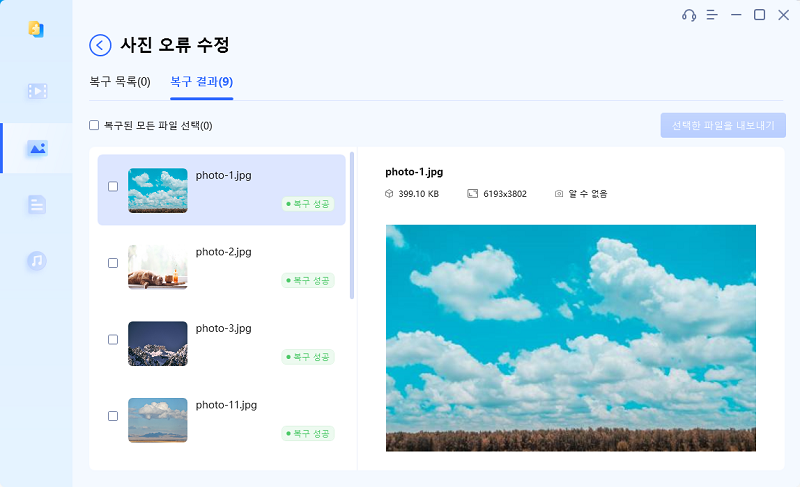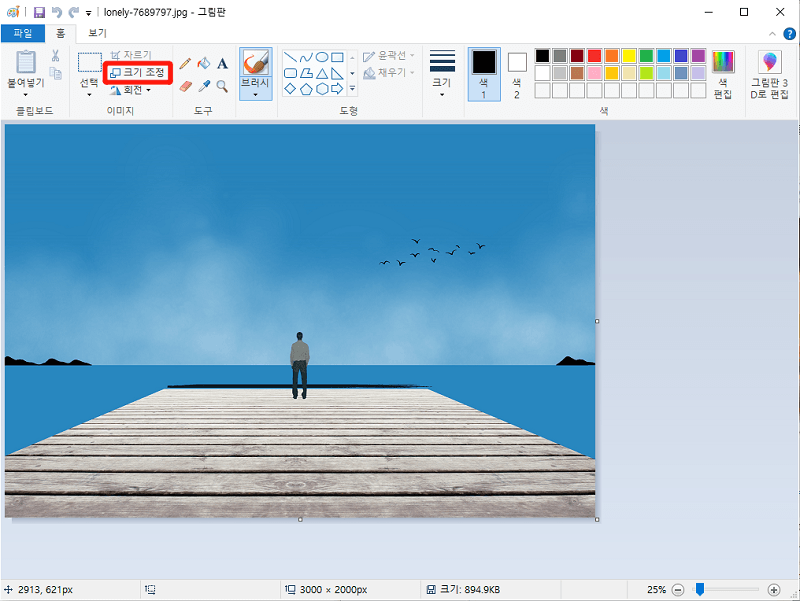아이폰 카메라 깜빡 현상이 발생했습니까? 아이폰을 사용하면서 가장 흔하게 마주치게 되는 문제 중 하나는 카메라 오류입니다. 이러한 오류는 사진 촬영이나 영상 녹화 중에 발생할 수 있으며, 사용자에게 불편함을 초래할 수 있습니다. 이런 상황에서는 당황하지 않고 문제를 빠르게 해결할 수 있는 방법을 알고 있으면 유용합니다.
다행히도 몇 가지 간단한 팁을 따르면 이 문제를 해결할 수 있습니다. 아래에 아이폰 카메라 오류의 원인과 아이폰 카메라 오류를 쉽게 해결하는 몇 가지 유용한 팁을 제시해보겠습니다. 소개된 방법으로 아이폰 카메라 깜빡임 현상을 해결해보세요.
1부: 아이폰 카메라 깜빡임 원인
아이폰 카메라 오류는 다양한 원인에 의해 발생할 수 있으며, 다음은 그중 일부 주요 원인입니다:
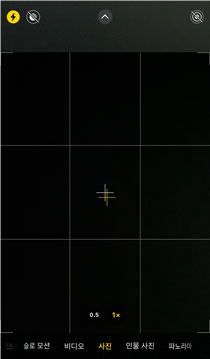
- 소프트웨어 문제: 가장 흔한 원인 중 하나는 소프트웨어 문제입니다. iOS 버전 업데이트, 앱 업데이트 또는 기타 소프트웨어 구성 변경으로 인해 카메라 앱이 충돌하거나 정상 작동하지 않을 수 있습니다.
- 저장 공간 부족: 아이폰의 저장 공간이 부족한 경우 카메라 앱이 작동하지 않을 수 있습니다. 사진이나 동영상을 저장하기 위해 충분한 공간이 없는 경우 카메라가 작동하지 않는 것이 일반적입니다.
- 하드웨어 문제: 아이폰의 카메라 모듈 자체에 하드웨어 문제가 있는 경우 오류가 발생할 수 있습니다. 이러한 아이폰 카메라 고장 문제는 물리적인 손상, 먼지 또는 습기로 인해 발생할 수 있습니다.
- 권한 설정 문제: 카메라 앱이 카메라에 액세스할 수 있는 권한이 올바르게 설정되지 않은 경우 오류가 발생할 수 있습니다. 권한 설정을 확인하고 수정해야 할 수 있습니다.
- 소프트웨어 문제: 다른 앱과 충돌이 발생할 경우 카메라 앱이 오동작할 수 있습니다. 다른 앱이 카메라 앱과 충돌하는 경우 해당 앱을 종료하고 다시 시도해야 할 수 있습니다.
카메라 오류의 원인을 정확히 파악하려면 문제가 언제, 어떤 상황에서 발생하는지를 고려하고, 위의 원인 중 해당하는 것을 확인하는 것이 중요합니다. 오류가 지속되는 경우, 애플의 기술 지원팀이나 전문가의 도움을 받는 것이 좋습니다.
2부: 아이폰 카메라 오류 발생했을 때의 대처 방법
아이폰 카메라 오류가 발생했을 때 다음 단계를 따라 문제를 해결하려고 노력할 수 있습니다
방법 1: 아이폰 카메라 앱 다시 시작하기
가장 간단한 해결 방법은 아이폰 카메라 앱 다시 시작하는 것입니다. 이 단순한 대차법는 가끔 소프트웨어 문제로 인해 발생하는 오류를 해결할 수 있습니다. 먼자 아이폰을 재부팅합니다. 재부팅 후에 카메라 앱을 다시 실행하여 문제가 해결되는지 확인하세요.
이러한 간단한 벙법으로 아이폰 카메라 앱의 작동이 복구될 수 있습니다. 그러나 이 방법이 오류를 해결하지 못하는 경우 다른 해결책을 찾아보아야 할 수 있습니다.
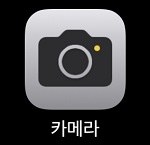
방법 2: iOS 업데이트하기
아이폰 카메라 오류를 해결하기 위한 다른 방법 중 하나는 iOS 운영 체제를 최신 버전으로 업데이트하는 것입니다. 카메라 앱과 iOS 운영 체제가 최신 버전인지 확인하세요.
필요한 업데이트가 있는 경우 App Store에서 카메라 앱을 업데이트하고, iOS도 최신 버전으로 업데이트하세요. iOS 업데이트에는 카메라 앱과 관련된 버그 및 문제에 대한 수정 사항이 포함될 수 있으며, 이를 통해 오류를 해결할 수 있습니다.
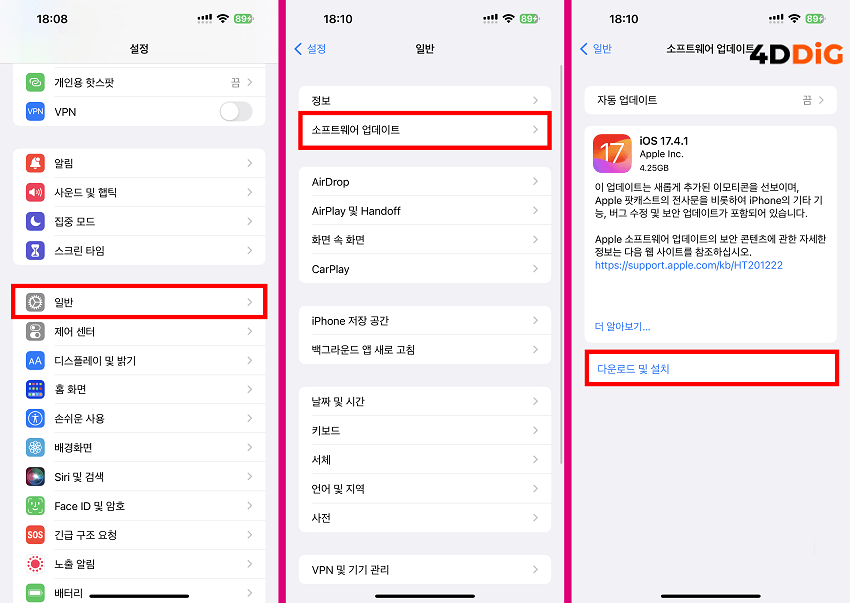
방법 3: 권한 설정 확인하기
아이폰 카메라 권한 설정이 올바르게 구성되어 있지 않으면 카메라가 작동하지 않을 수 있습니다. 아래는 권한 설정을 확인하고 수정하는 방법입니다:
- 설정 앱 열기: 홈 화면에서 "설정" 앱 아이콘을 탭하여 설정 앱을 엽니다.
- 개인 정보 보호 설정 선택: 설정 앱에서 "개인 정보 보호" 또는 "개인 정보 보호 설정"을 탭합니다.
- 카메라 권한 확인: "카메라"를 찾고 해당 항목을 탭하여 카메라 앱에 대한 권한 설정을 확인합니다.
- 권한 허용: : 카메라 앱에 대한 권한이 꺼져 있으면 해당 스위치를 켜고 권한을 허용하도록 설정합니다.
- 앱 다시 시작: 권한 설정을 변경한 후에는 카메라 앱을 다시 시작하여 변경 사항이 적용되는지 확인합니다.
- 재부팅: 만약 권한 설정을 변경한 후에도 문제가 해결되지 않는다면, 아이폰을 재부팅한 후 다시 시도해보세요.
아이폰 카메라 설정 중 카메라 앱에 대한 권한이 올바르게 설정되지 않은 경우, 앱은 카메라에 액세스할 수 없어 오류가 발생할 수 있습니다. 따라서 권한 설정을 확인하고 조정함으로써 이 문제를 해결할 수 있을 것입니다.
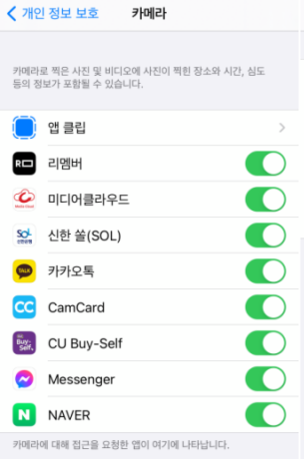
방법 4: 저장 공간 확인하기
아이폰의 저장 공간이 부족하면 카메라 앱이 작동하지 않을 수 있습니다. 아래는 저장 공간을 확인하고 부족한 경우 대처 방법입니다:
- 설정 앱 열기: 홈 화면에서 "설정" 앱 아이콘을 탭하여 설정 앱을 엽니다.
- 일반 설정 선택: 설정 앱에서 "일반"을 탭합니다.
- 아이폰 저장 공간 확인: "아이폰 저장 공간" 또는 "저장소" 옵션을 탭하여 현재 사용 가능한 저장 공간을 확인합니다.
- 불필요한 항목 삭제: 저장 공간이 부족한 경우, 아래의 몇 가지 항목을 검토하고 삭제하거나 백업하여 저장 공간을 확보하세요.
- iCloud를 활용: iCloud를 사용하여 사진 및 동영상을 백업하고 공간을 절약하세요. "설정" 앱에서 "iCloud"를 선택하고 "사진"을 통해 iCloud 사진 라이브러리를 활성화할 수 있습니다.
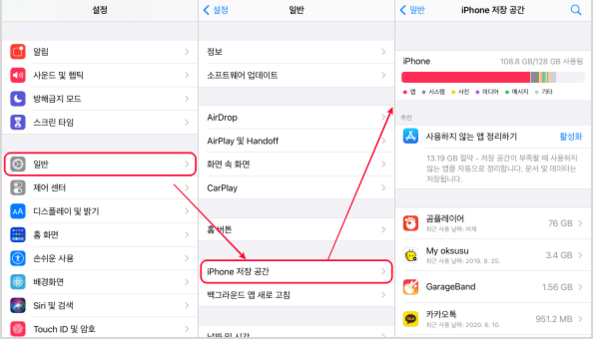
카메라 앱에 대한 권한이 올바르게 설정되지 않은 경우, 앱은 카메라에 액세스할 수 없어 오류가 발생할 수 있습니다. 따라서 권한 설정을 확인하고 조정함으로써 이 문제를 해결할 수 있을 것입니다.
3부: 아이폰 카메라 오류로 인해 손상된 사진을 복구하는 법
아이폰 카메라 오류로 인해 손상된 사진을 복구 하려면 어떻게 해야 할까요? 그럴 때는 최고의 윈도우 복구 도구 4DDiG 사진 복구 프로그램을 사용하면 됩니다.
4DDiG 사진 복구는 간편한 3단계로 사진을 빠르고 높은 확률로 복구할 수 있는 소프트웨어입니다. JPEG, JPG, CR2, NEF, SRW, PEF, ORF, RAW, ERF, CRW, RAF 등 다양한 파일 형식을 지원하며 최대 3000장의 사진을 한 번에 복구할 수 있습니다.
- JPEG, JPG, CR2, NEF, SRW, PEF, ORF, RAW, ERF, CRW, RAF 등 일반적인 사진 형식을 복구 기능
- AI로 사진 및 동영상을 고화질로 변환하는 새로운 기능
- AI에 의한 자동 채색으로 오래된 흑백 사진 및 동영상을 단 몇 초 만에 부활시키는 새로운 기능
- 한 번에 최대 3000장의 사진을 복구 가능
- 100% 안전하고 빠른 복구, 사용하기 쉬운 인터페이스
안전한 다운로드
안전한 다운로드
-
'사진 복구'를 선택합니다. 복구 작업을 시작하려면, '사진 추가' 버튼을 클릭하거나 지정 위치에 손상된 사진 파일을 드래그 앤 드롭만 해도 됩니다.
![손상된 사진 추가하기]()
-
손상된 사진을 추가하고 나면, 복구 리스트에 나타날 것입니다. '복구'를 클릭하면 요청된 사진 복원 작업을 처리하기 시작할 것입니다.
![손상된 사진 복구 시작하기]()
-
사진 복구 작업이 완료되면, '미리 보기'를 클릭해서 복구된 사진을 미리보기 하세요. 결과 확인한 후에 내보내기 버튼만 클릭해서 저장하면 됩니다.
![복구된 사진 미리보기 및 내보내기]()
결론
아이폰 카메라 오류는 누구에게나 발생할 수 있는 불편한 상황입니다. 그러나 이러한 오류에 대처하고 해결하는 방법을 알면, 소중한 순간을 기록하는 과정에서 발생하는 문제를 최소화할 수 있습니다. 위에서 언급한 해결 방법을 따라 시도하면 많은 경우에 카메라 오류를 해결할 수 있습니다.
그리고 손상된 사진을 복구하고 싶은 경우 4DDiG 사진 복구를 사용해 보세요.
안전한 다운로드
안전한 다운로드